Photoshop设计质感的薅羊毛游戏界面 Photoshop设计简单的印花三角旗效果图
2023-05-24 21:29:33 | 一百分素材网

Photoshop设计质感的薅羊毛游戏界面
本教程主要使用Photoshop设计卡通风格的薅羊毛游戏界面,文章把“薅羊毛”小游戏的整体思路与设计过程详细的写了下来,希望能在整理的过程得到提高。感兴趣的朋友可以下载PSD源文件,下面一起来学习吧。
教程源文件:卡通风格的游戏界面设计PSD源文件
“薅羊毛”小游戏初稿展示
项目设计思路的详细过程
1、先确定基本思路
流程图画好以后又做了一些小的修改,制作的方向基本是确定了,由于我们的游戏并非真正意义上手机端APP游戏,只是网页或者微信端的小游戏,故而我设定的页面为三个:开始页面、游戏页面、领奖页面。另外此次游戏为“薅羊毛”带有一定恶趣味的感觉,所以定位为Q版画风。
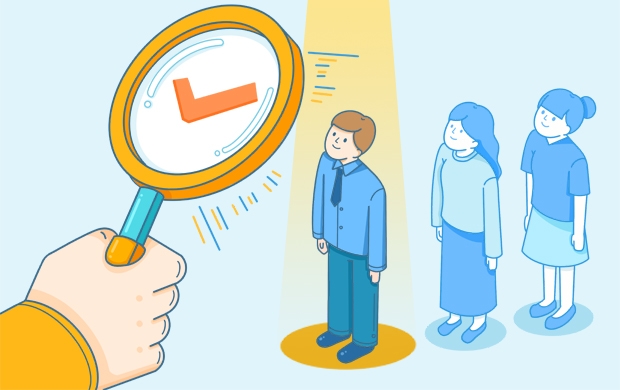
2、画第一稿(开始页)
经验告诉我们,做好先给领导看,是非常正确的。样子定了再说后面的内容。
做好后领导和客户反映还不错,那么就可以继续下面的了,由于此次游戏讲究短频快的原则,所有我把游戏规则直接放在了开始页面,快速读取,快速游戏,背景加了个可爱的小羊,做到吸引点击的作用。
此页面所含原素:
3、游戏页
是整个游戏最复杂的页面,,需要从游戏的动态效果来吸引用户,而且这个小游戏的宗旨是以最快速度让用户了解规则,进而为“码上天翼”平台做推广。故而初稿就先做了一只羊,并未制作过多的小羊表情,另外由于在绘画的过程中时间过于紧迫,第一稿的羊是仿照韩国sheepo又加了些自己的设计。

Photoshop设计简单的印花三角旗效果图
三角旗横幅的做法比较简单,你可以对它进行各种个性化的设置,也可以拿它去装饰几乎任何一个场合,让这些场合变得更有趣。本教程将向您展示如何设计一个简单的可打印出来的印花三角旗,然后会向您展示如何使用它来做一个可爱的三角旗横幅迷你模型。所以,不管你想打印三角旗还是想把它合并成一个设计,你都会学到很多知识。
这个教程的三角旗是不是萌萌哒,喜欢这么可爱的小旗子么,让我们开始学习吧。
最终效果:
Step 1
新建一个的10×11英寸的文档,将分辨率设置为300,颜色模式设为CMYK颜色。
通过将视图>标尺(Ctrl / Cmd + R)调出标尺,然后选择视图>对齐到>参考线。在标尺区域的随意位置右击一下,选择英寸。
单击水平标尺,拖出一个水平参考线,并将其放在离顶部一英寸的位置;再拖出一条水平参考线把他放在离底部一英寸的位置。
然后,从垂直标尺上拖出两个垂直参考线,一个放在离左边界一英寸的位置,一个放在离右边界一英寸的位置。
最后,再拖一个垂直参考线把它放在文档的中心位置。如下图:
选择多边形工具,在选项栏处设置边数为3。然后点击左键,按住Shift键并拖动鼠标来创建一个三角形,把它放到文档中间。
用直接选择工具,选择上方的两个锚点。
拖动选中的锚点,直到三角形的上边和上方参考线重合。然后单击并拖动每个锚点,使锚点和参考线的夹角重合。
拖动三角形头部的锚点至与底部参考线重合,确保锚点是在中心位置。因为整个三角形要在整个文档的中心位置。一百分素材网
Step 2
双击三角形图层,调出图层样式,选择图案叠加,随意使用任何你喜欢的任何图案,这里使用的是教程素材包里的图案。
确定图案后,您可能想要调整一下设置。例如,这里就将缩放选项设置为70%。
您还可以单击一下文档,,按着左键来拖动图案至你想要的位置。如果你不想使用图层样式,你可以把图片图层放在形状图层上方,
再给图片层添加剪贴蒙板。
选择椭圆工具,单击上方选项栏中的几何选项,选择>从中心。将光标置于中间参考线靠近顶部的位置,按住shift键,并拖动光标画出一个
你觉得大小合适的圆,记住这个圆的尺寸,以便以后你会用到它。
在选项栏中,改变圆的填充颜色为# fef5e0,描边颜色为# 59 c2aa,描边大小为3,对齐设置为从外部。如果您正在使用一个不同的图案纹理,
你可以按照自己的图案选择颜色。
复制圆形状层,在新层选择编辑>变换路径>缩放(或者快捷键Ctrl+T)。按住Shift和Alt键,然后拖动副本使它成为圆内圈。
一旦你满意圆内圈大小的时候,点击Enter或者点击上方的选择进行变换。
从上方选项框中选择描边选项,选择虚线预设和改变对齐为到中心。当然你也可以尝试其他设置。
Step 3
复制三角形的形状图层。

Photoshop设计金属质感的游戏标志教程本教程主要使用Photoshop制作金色质感的游戏标志教程,整体的过主要通过图层样式来完成,作者主要完成了背景的制作,字体的制作过程比较的复杂,作者直接就做好了请大家下载uimaker.com/uimakerdown/">素材即可,喜欢的朋友让我们一起来学习吧。教程需要的素材:金色质感的3D立体字教程PS素材Photoshop设计简单的印花

Photoshop设计中国风梅花人像冷色效果本教程主要使用Photoshop设计中国风梅花人像冷色效果,又是一年梅花时,,梅花人像是一大拍摄主题,接下来就用一张片子,讲述人像的后期,我的人像主题是《落地闲花,听无声》,这个主题主要表现一种安静,所以我的片子选择冷调。 先看看效果图第一步、将RAW格式的片子导入PHOTOSHOP:然后对色温,色调等进行调整,将片子的主调调整为偏冷

Photoshop设计质感的薅羊毛游戏界面本教程主要使用Photoshop设计卡通风格的薅羊毛游戏界面,文章把“薅羊毛”小游戏的整体思路与设计过程详细的写了下来,希望能在整理的过程得到提高。感兴趣的朋友可以下载PSD源文件,下面一起来学习吧。教程源文件:卡通风格的游戏界面设计PSD源文件“薅羊毛”小游戏初稿展示项目设计思路的详细过程1、

Photoshop设计创意的游戏宣传海报教程一、简单思路。二、开始制作。1、从uimaker.com/uimakerdown/">素材中挑选一个合适的动作。2、确定排版。先将海报中全部信息排列出来,确定后各自的位置和大小,确保主视觉和重点信息能够充分的展示。这里预留了标题的位置为中间偏下位置,背景稍后再考虑。3、排版确定之后,就可以开始处理素材了。Photoshop设计简单

Photoshop详解耳机产品的后期质感修复过程Photoshop设计质感的薅羊毛游戏界面本教程主要使用Photoshop设计卡通风格的薅羊毛游戏界面,文章把“薅羊毛”小游戏的整体思路与设计过程详细的写了下来,希望能在整理的过程得到提高。感兴趣的朋友可以下载PSD源文件,下面一起来学习吧。教程源文件:卡通风格的游戏界面设计PSD源文件“薅羊毛&rdqu

Photoshop设计羊年喜庆的超市门头效果1、新建一个1000×700像素,分辨率为72的画布,新建一个组命名为“背景”,如下图。2、在组里新建一个图层,选择渐变工具,颜色设置2,然后由中心向边角拉出图3所示的径向渐变作为背景。3、创建亮度/对比度调整图层,适当增加对比度,参数及效果如下图。4、在图6上鼠标右键选择“图片另存为

Photoshop设计质感的玻璃透明心形效果1、打开Photoshop,新建一个文件。设置如下图,像素长宽比选择:方形像素。保存文件并命名为AdvReflectiveClearStyle.psd。在工作过程中要记得经常按Ctrl+S保存和更新文件。2、双击背景层打开图层对话框。更改名字“Gradientbg(渐变BG)”,并单击“确定”。双

Photoshop设计简单的印花三角旗效果图三角旗横幅的做法比较简单,你可以对它进行各种个性化的设置,也可以拿它去装饰几乎任何一个场合,让这些场合变得更有趣。本教程将向您展示如何设计一个简单的可打印出来的印花三角旗,然后会向您展示如何使用它来做一个可爱的三角旗横幅迷你模型。所以,不管你想打印三角旗还是想把它合并成一个设计,你都会学到很多知识。这个教程的三角旗是不是萌萌哒,喜欢这么可爱的小旗子么
- Photoshop设计折纸风格的字体海报教程 Photoshop设计超酷的游戏网站首页
- Photoshop设计时尚质感的圆形软件图标 Photoshop设计超酷的盗墓笔记电影海报教程
- Photoshop设计银色立体效果的APP图标教程 Photoshop设计暗黑类游戏官网主页界面
- Photoshop设计母亲节艺术字海报教程 Photoshop设计复古风格的司机招聘海报
- Photoshop设计绚丽梦幻的圣诞树效果 Photoshop设计简约时尚的化妆品促销海报
- Photoshop设计蓝色时尚风格的人像海报 Photoshop设计时尚的数码相机Banner广告
- Photoshop设计雷神主题的复联电影海报 Photoshop设计指南者汽车宣传海报教程
- Photoshop设计音乐厅形象站台广告教程 Photoshop设计绚丽渐变主题的海报教程
- Photoshop设计发光效果的金属版背景 Photoshop设计立体折纸风格的字母海报
- Photoshop设计蓝色质感的方形APP图标 Photoshop设计绚丽的3D艺术字教程
- Photoshop设计淘宝双12化妆品全屏海报 Photoshop设计人像美女中国风工笔画效果
- Photoshop设计蓝色风格的酷狗软件图标教程 Photoshop设计创意风格的情人节海报
-
 Photoshop设计蓝色风格的酷狗软件图标教程 Photoshop设计七夕情人节商场促销海报
Photoshop设计蓝色风格的酷狗软件图标教程 Photoshop设计七夕情人节商场促销海报2023-08-19 09:50:12
-
 Photoshop设计另类风格的人像海报教程 Photoshop设计我机器人经典电影海报教程
Photoshop设计另类风格的人像海报教程 Photoshop设计我机器人经典电影海报教程2023-06-06 12:14:17
-
 Photoshop设计立体感十足的球状软件图标 Photoshop设计七夕情人节商场促销海报
Photoshop设计立体感十足的球状软件图标 Photoshop设计七夕情人节商场促销海报2023-08-12 22:32:48
-
 Photoshop设计电商大气的运动鞋海报 Photoshop设计透明风格的蓝色泡泡
Photoshop设计电商大气的运动鞋海报 Photoshop设计透明风格的蓝色泡泡2023-09-05 19:00:05
-
 Photoshop设计蓝色立体效果的播放按钮 Photoshop设计半透明主题风格的花朵图像
Photoshop设计蓝色立体效果的播放按钮 Photoshop设计半透明主题风格的花朵图像2023-09-01 15:21:07
-
 Photoshop设计恐怖风格的万圣节海报教程 Photoshop设计楚门的世界电影海报教程
Photoshop设计恐怖风格的万圣节海报教程 Photoshop设计楚门的世界电影海报教程2023-06-10 10:23:36